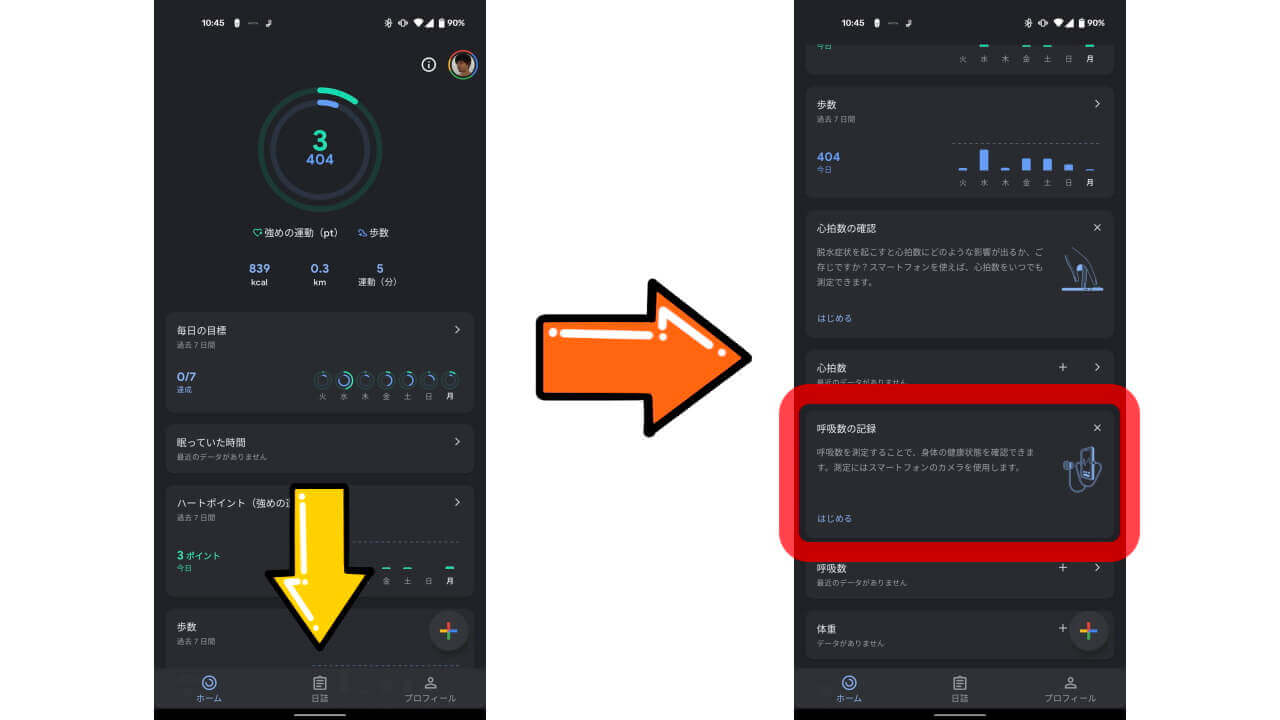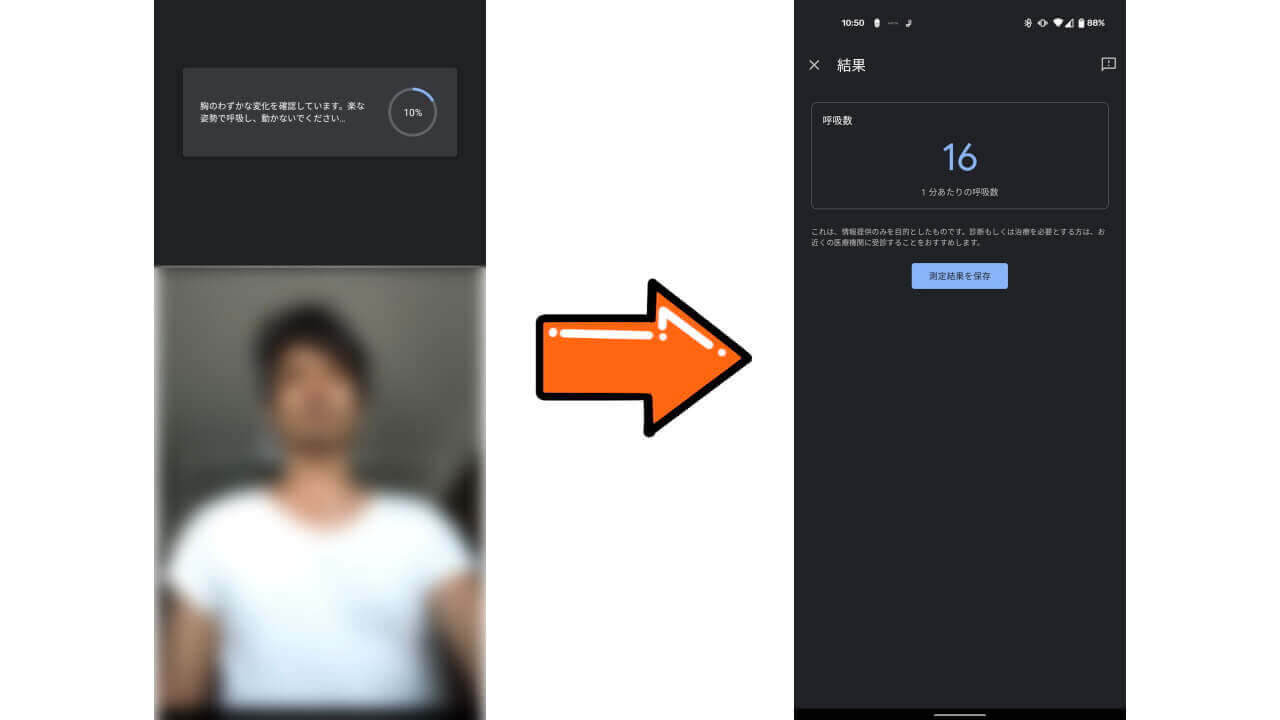- 2021 年 3 月上旬より提供が開始されたGoogle Pixel スマートフォンのフロントカメラと健康管理アプリ「Google Fit」を利用した呼吸数測定機能
- 実際の使い方をご紹介
- 「Google Fit」アプリの[呼吸数の記録]から指示に従ってフロントカメラで上半身を写すだけ
今回の記事では、Google Pixel スマートフォンのリアカメラと健康管理アプリ「Google Fit」を利用して、呼吸数を測定する方法をご紹介します。
2021 年 3 月上旬より健康管理アプリ「Google Fit」の新機能として、Google Pixel スマートフォンのフロントカメラを利用して呼吸数を測定できるようになりました。
呼吸数は、健康状態の把握や急変の予兆などを確認するために役立つ数値です。一般的には 1 分間の呼吸数が 12 ~ 18 回が正常とされているので、これを基本に健康状態を把握します。
実際に Google Pixel スマートフォンで呼吸数を測定する方法は、単にフロントカメラで上半身を写すだけなので簡単です。
How to
Google Pixel スマートフォンの健康管理アプリ「Google Fit」で、呼吸数を測定する方法は以下の通り。
|
測定結果は、「Google Fit」のデータとして保存することも可能です。
ただし、今回ご紹介した Google Pixel スマートフォンと健康管理アプリ「Google Fit」で利用できる呼吸数測定機能は、医学診断に活用することを目的とはしていないため、病気診断に応用することはできません。あくまでも、日々の健康管理に役立てるための機能です。ご注意ください。
アプリリンク
- Android
- [appbox googleplay com.google.android.apps.fitness]